- Mwandishi Jason Gerald [email protected].
- Public 2024-02-01 14:15.
- Mwisho uliobadilishwa 2025-01-23 12:48.
Ikiwa kompyuta yako inaanza kukimbia polepole, inaweza kuwa wakati wa kufuta diski ngumu ya kompyuta yako (aka hard drive). Kugawanyika kunaweza kupunguza kasi ya kompyuta na kuchukua nafasi ya bure inayopatikana. Fuata mwongozo huu kukata diski yako ngumu na mfumo wa Windows XP.
Hatua
Njia 1 ya 3: Kuelewa Ukandamizaji
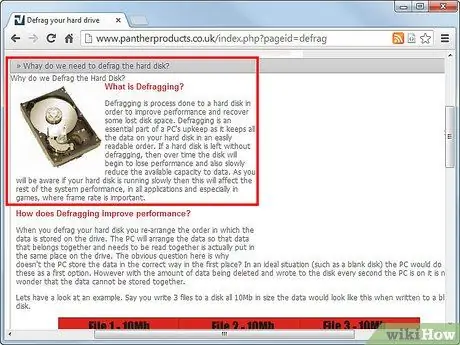
Hatua ya 1. Kuelewa ni kwanini diski yako ngumu imegawanyika kwanza
Hatua ya 2. Jifunze jinsi kugawanyika kunaweza kuathiri utendaji
Wakati idadi ya vipande ikiongezeka kwenye gari, utendaji utaendelea kuzorota. Hifadhi inachukua muda mrefu kupata faili, na nafasi ya bure kwenye gari itaripotiwa vibaya.
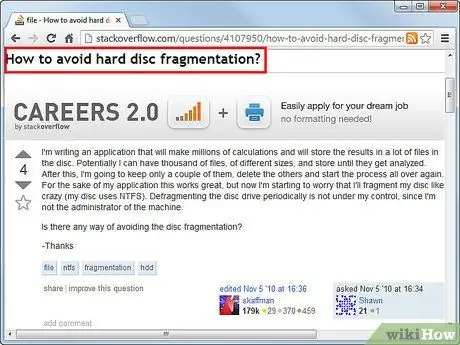
Hatua ya 3. Jua jinsi ya kuzuia kugawanyika
Mifumo mingi ya faili ya kisasa imejengwa ili kupunguza kiwango cha kugawanyika kinachotokea. Ikiwa unafikiria kompyuta yako inaanza kupungua, kuidharau kunaweza kuongeza kasi ya kusoma ya diski yako ngumu.
Dereva za hali thabiti (kumbukumbu ya flash) hazihitaji utenganishaji, kwani hazina utaratibu wa kusoma wa mitambo. Kudhoofisha gari dhabiti kwa kweli kutasababisha gari kugonga haraka, kwani ni idadi fulani tu ya data inaweza kuandikiwa
Njia 2 ya 3: Defragment Windows XP
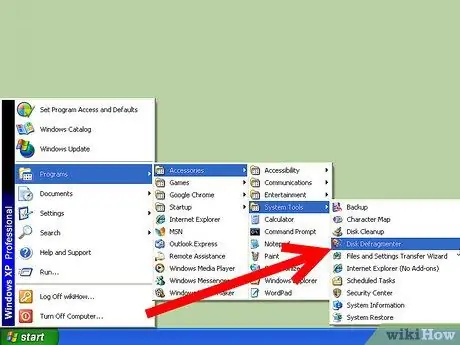
Hatua ya 1. Fungua matumizi ya Disk Defragmenter
Unaweza kupata hii kwa kubofya menyu ya Anza, ukichagua Programu Zote, Vifaa, halafu Zana za Mfumo. Chagua Disk Defragmenter kutoka kwenye orodha. Lazima uwe na ufikiaji wa msimamizi wa kuendesha huduma ya Disk Defragmenter.
Unaweza pia kufungua huduma ya Disk Defragmenter kwa kubofya Anza kisha Tafuta. Andika "Disk Defragmenter" kwenye uwanja kisha bonyeza Tafuta
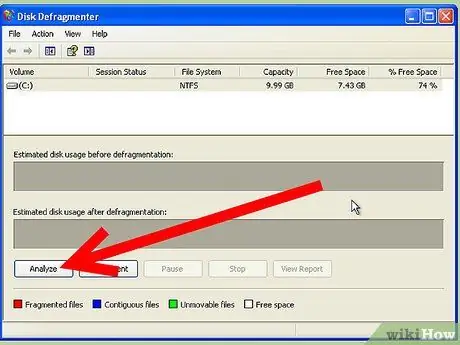
Hatua ya 2. Chagua mtembezaji wako
Kutakuwa na orodha ya madereva iliyosanikishwa kwenye kompyuta. Chagua gari unayotaka kufuta, kawaida C: au D: gari. Bonyeza kitufe cha Changanua ili uone ikiwa gari inahitaji kupunguzwa.
-
Unaweza kulinganisha grafu zilizo chini ya orodha ya anatoa ili kuona jinsi kukataza gari kutaathiri ugawaji wake wa nafasi. Ikiwa kuna mistari mingi nyekundu, inamaanisha kuwa kuna idadi kubwa ya kugawanyika kwa faili.

Kukandamizwa kwa Windows XP Hatua ya Kompyuta 5 Bullet1 - Hifadhi lazima iwe na angalau nafasi ya bure ya 15% kwa uharibifu. Faili zitasogezwa karibu ili kuboresha gari, kwa hivyo mfumo unahitaji nafasi ya kuweka faili ambazo zinapangwa.
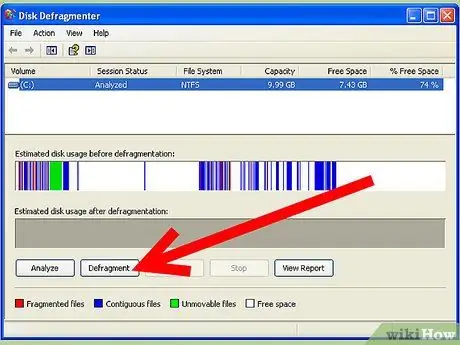
Hatua ya 3. Kukataza gari
Chagua dereva kisha bonyeza Defragment. Thibitisha kuwa unataka kuanza mchakato kwenye kidukizo. Mchakato ukikamilika, utapokea ripoti hiyo kwenye dirisha jipya. Ripoti hii itakuambia ni mafaili gani yaliyohamishwa na ambayo hayakuweza kuhamishwa, na pia usomaji mpya wa nafasi ya bure.
- Epuka kutumia kompyuta wakati wa mchakato wa kukomesha gari. Ukibadilisha faili, programu ya kukandamiza inaweza kulazimika kuanza kutoka mwanzoni.
- Unaweza kutazama mchakato kwa kufuata mwambaa hali chini ya dirisha. Hii itakuonyesha umbali wa mchakato huo, na faili zipi zinahamishwa kwa sasa. Grafu baada ya kukataliwa pia itarekebisha wakati mchakato unaendelea.
Njia ya 3 ya 3: Kutenganisha Kupitia Njia ya Amri
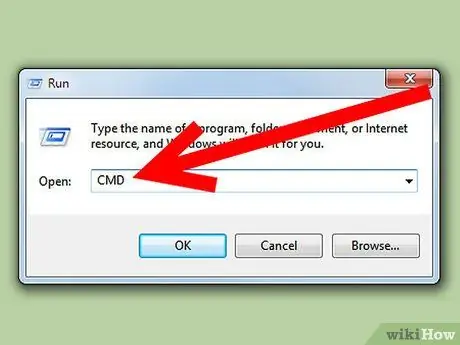
Hatua ya 1. Fungua mstari wa amri
Bonyeza orodha ya Mwanzo na Chagua Run. Katika dirisha jipya, andika "cmd" uwanjani na bonyeza Enter. Hii itafungua kiolesura cha mstari wa amri.

Hatua ya 2. Uchambuzi wa dereva
Ili kuona ikiwa gari inahitaji kufutwa, ingiza amri ifuatayo kwenye laini ya amri. Badilisha "C" na gari unalotaka kuchambua:
defrag C: / a
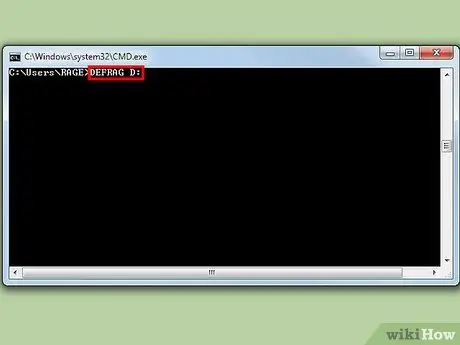
Hatua ya 3. Kukataza gari
Ili kuanza mchakato wa ukataji, ingiza amri ifuatayo kwenye laini ya amri. Badilisha "C": na dereva unayotaka kuchambua:
defrag C:
- Unaweza kulazimisha uharibifu kwa kuongeza / f parameter mwishoni mwa amri ya kukomesha.
-
Wakati mchakato wa ukataji kazi unafanya kazi, mfumo utaonyesha mshale wa kupepesa. Ripoti itaonyeshwa baada ya mchakato kukamilika. Unaweza kuandika ripoti hiyo kwa faili ya maandishi kwa kuanza mchakato wa kukomesha na amri ifuatayo:
defrag C: / v> filename.txt..
- Unaweza kusitisha mchakato wa kukomesha kwa kubonyeza Ctrl + C.






